Раньше можно было позволить себе роскошь — вести документооборот на бумаге и обсуждать детали договора вместе с поставщиком или покупателем за чашечкой кофе. В новых условиях даже те, кто раньше не подходил к компьютеру, начали работать и обмениваться электронными документами.
Чтобы использовать обмен электронными документами из программы 1С:Управление нашей фирмой подключаем и используем сервис 1С-ЭДО . Таким образом, можно быстро организовать безбумажную систему документооборота и получать/отправлять документы контрагентам согласно стандартам законодательства.
В статье рассмотрим, как в несколько шагов организовать обмен электронными документами «1С:Управление нашей фирмой »:
- Включаем возможность электронного документооборота в программе
- Добавляем сертификат электронной подписи
- Создаем учетную запись и подключаемся к сервису 1С-ЭДО
- Приглашаем контрагента к обмену электронными документами
- Обмениваемся электронными документами
Шаг 1. Включаем возможность электронного документооборота в 1С:УНФ
Для начала использования включаем возможность: Компания — Обмен электронными документами — Обмен с контрагентами.
Устанавливаем флажки «Обмен электронными документами с контрагентами» и «Электронные подписи».
Шаг 2. Добавляем сертификат электронной подписи
Добавляем сертификат электронной подписи, установленный на компьютер.
Если сертификата нет, то отправляем заявление на выпуск нового сертификата, используя сервис 1С:Подпись.Шаг 3. Создаем учетную запись и подключаемся к сервису 1С-ЭДО
Создаем учетную запись по кнопке «Создать», используя помощника:
Компания –– Обмен электронными документами — Обмен с контрагентами — Учетные записи ЭДО.
Выбираем организацию, сертификат, указываем оператора электронного документооборота. По кнопке «Далее» переходим к следующему этапу.
Проверяем достоверность данных организации (адрес и код налогового органа), вводим электронный адрес для уведомлений, заполняем наименование учетной записи и ее назначение. Соглашаемся с условиями использования сервиса и заканчиваем подключение по кнопке «Подключить».
Шаг 4. Приглашаем контрагента к обмену электронными документами
Если контрагент еще не использует электронный документооборот, то можно пригласить его непосредственно из списка контрагентов.
Выбираем контрагента из списка (или несколько контрагентов), по кнопке «ЭДО» приглашаем к обмену электронными документами.
В открывшейся форме указываем e-mail контрагента, чтобы выслать приглашение и инструкцию по подключению.
После принятия приглашения статус в настройках 1С-ЭДО изменится на «Принято».
В настройках отправки документов указываем флажками документы для обмена и выбираем формат документа.
Шаг 5. Обмениваемся электронными документами
Для начала обмена из созданного документа отгрузки по кнопке «ЭДО» выбираем «Отправить электронный документ».
Для работы с большим объемом документов можно использовать интерфейс «Текущие дела ЭДО», который показывает актуальные документы для отправки, документы, принятые от контрагента, принятые и ожидающие согласия приглашения.А что делать, если сделка разовая и больше мы не будем взаимодействовать?
При разовой сделке с контрагентом используем упрощенный вариант обмена через выгрузку/загрузку без предварительных настроек.
В этом случае отправитель выгружает документы информационной базы на диск компьютера или отправляет по электронной почте контрагенту в виде электронного документа по команде «Выгрузить данные в файл» группы команд «ЭДО».
А получатель по команде «Загрузить данные ЭДО из файла» заполняет информацией существующий документ информационной базы или создает на их основе новый.
Используйте изменившиеся условия для подключения новых возможностей.
Электронный документооборот, настроенный один раз, сократит расходы на доставку документов, бумагу, папки, расходные материалы.
А вы получите главный ресурс — время для развития бизнеса. Еще более актуальным становится подключение к сервису 1С-ЭДО с введением маркировки.
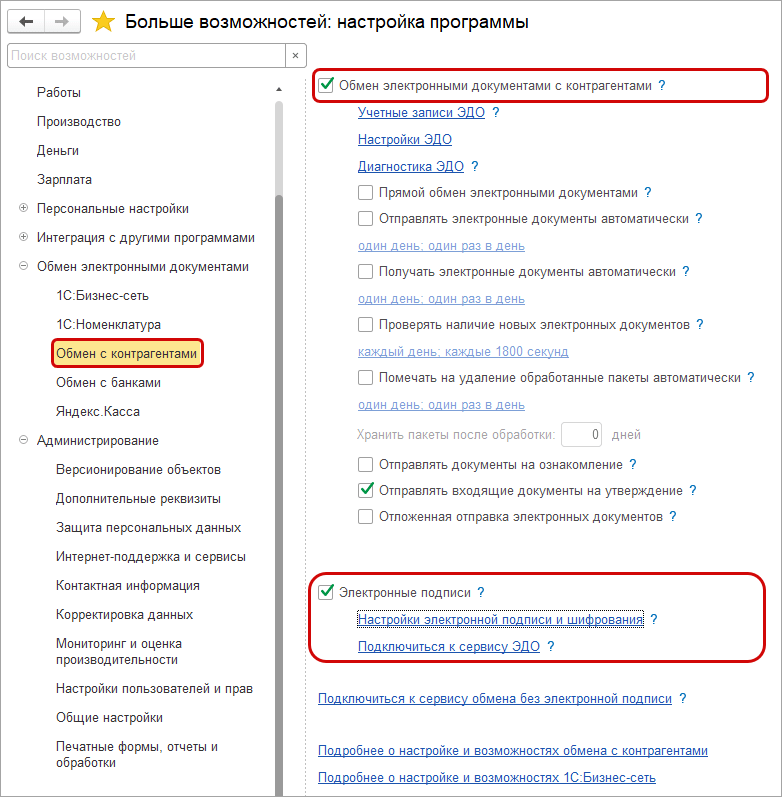
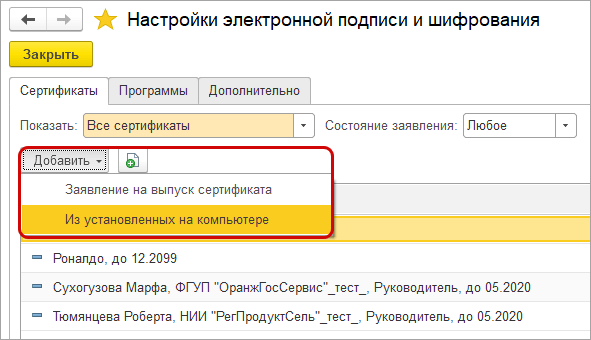
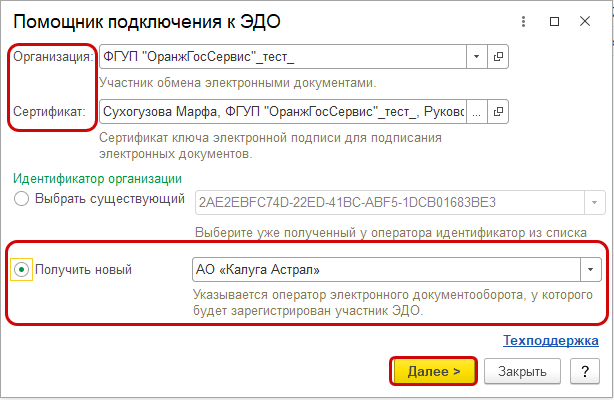
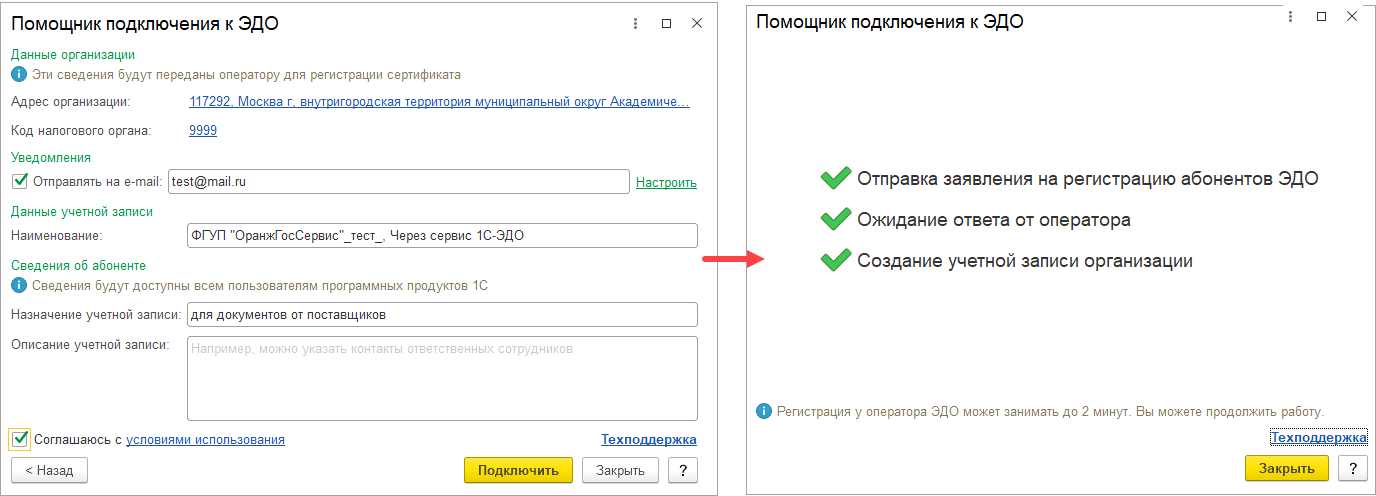
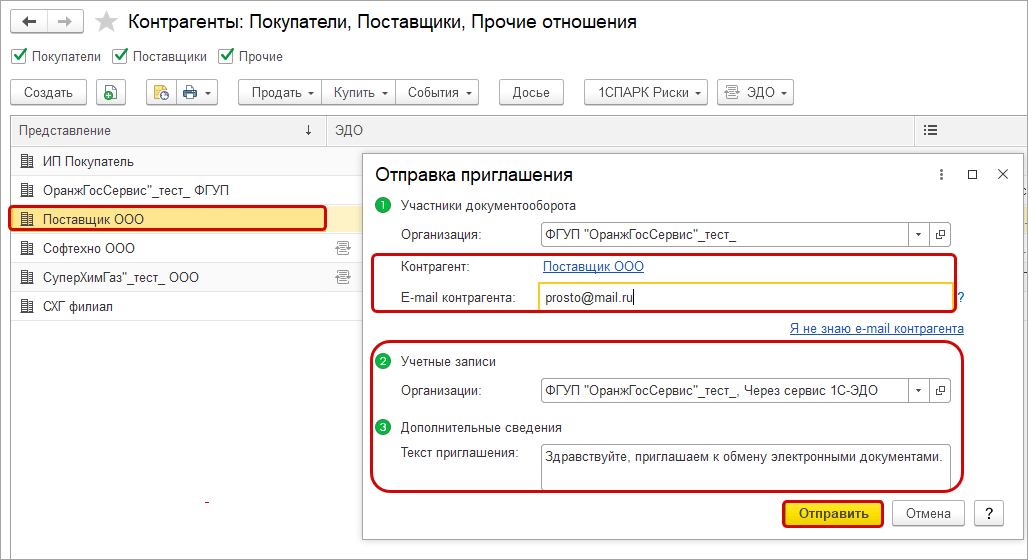
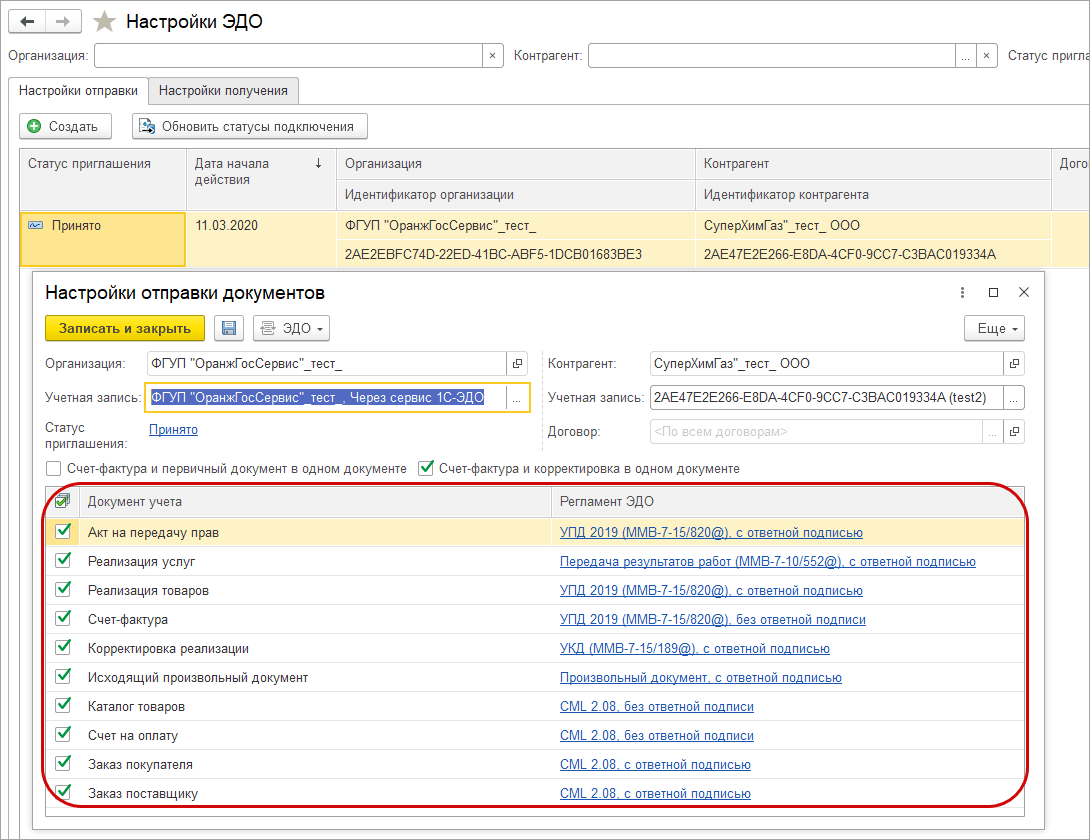
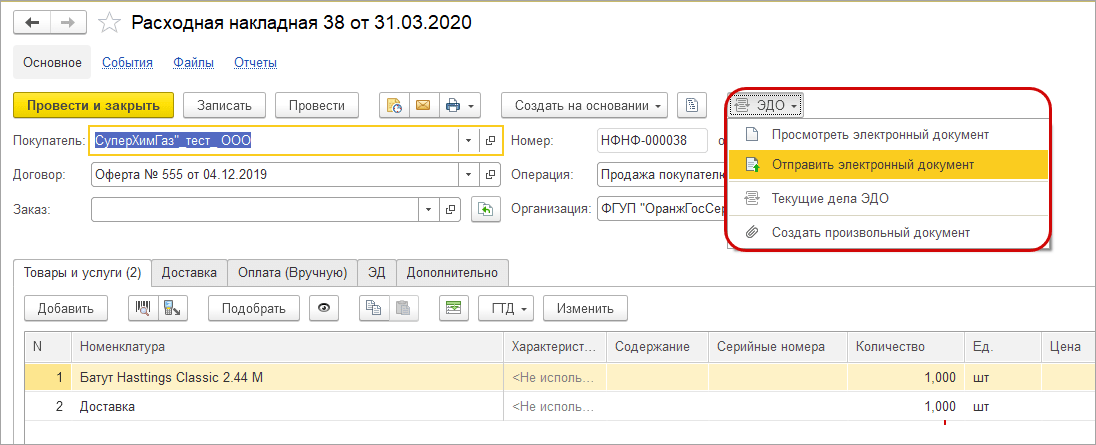
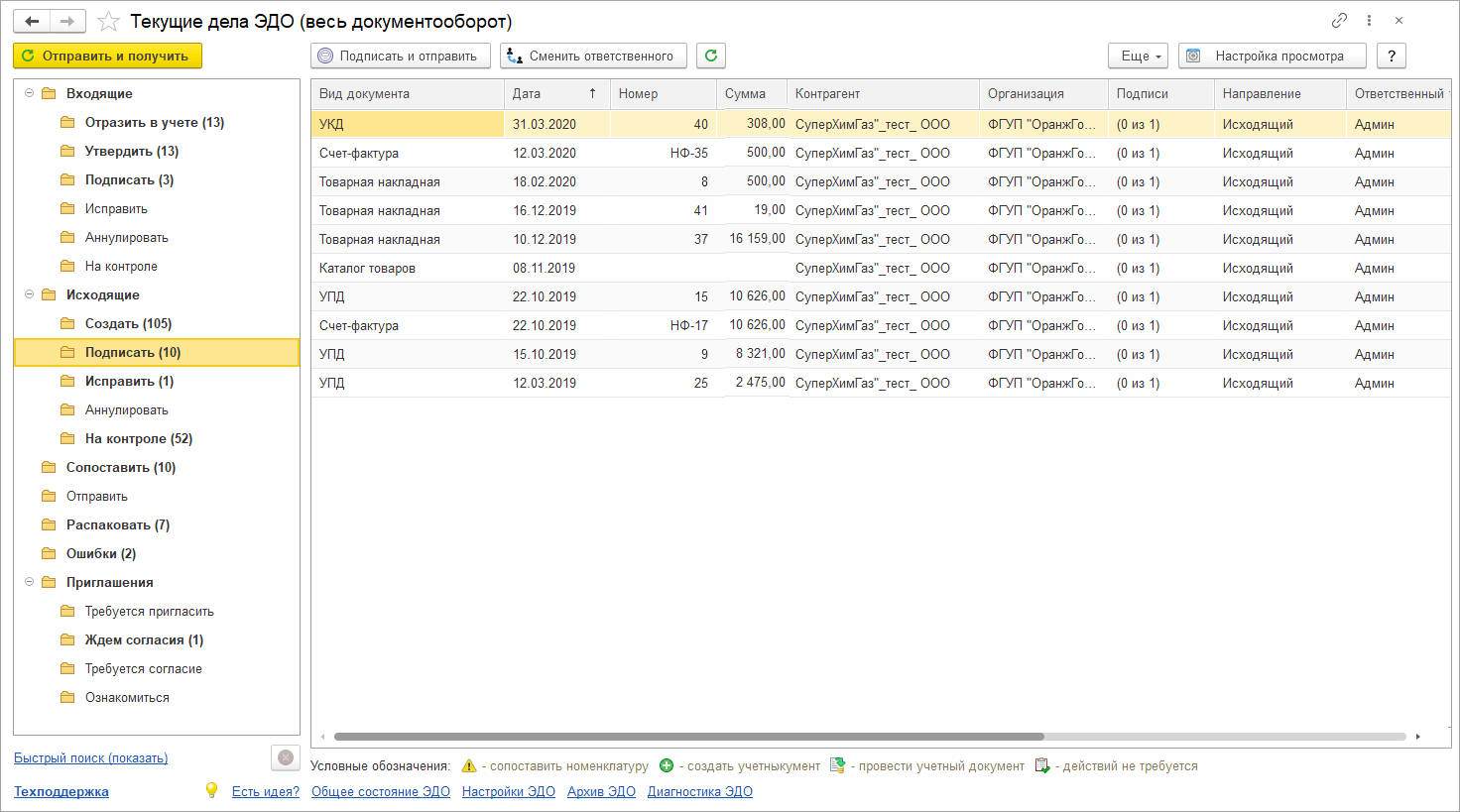
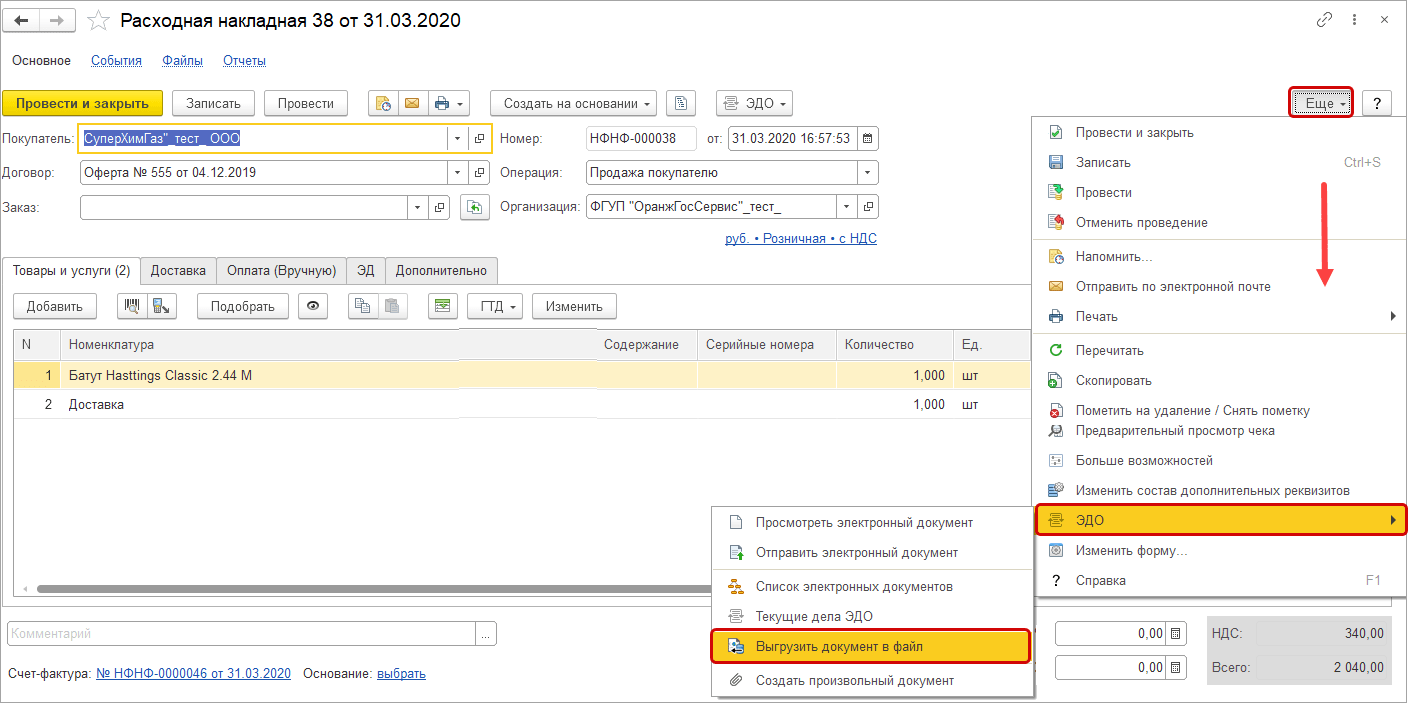

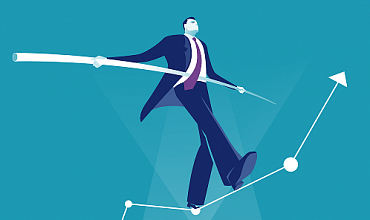

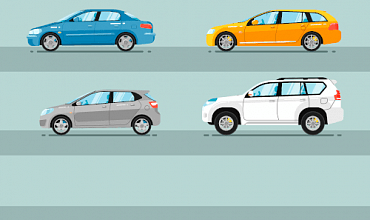
Комментарии
Когда все в голове уже смешалось, это оказалась самая краткая, но самая понятная статья
Добрый день! Как работать в УНФ по ЭДО только с частью контрагентов? У нас расчеты с поставщиками и заказчиками ведутся в разных конфигурациях 1С, в УНФ - расчеты с заказчиками, в Бухгалтерии - с поставщиками, и вот как разделить ЭДО...
как отправить акт сверки через ЭДО?
В УНФ в заказе покупателя и расходной накладной есть поле "Содержание" в котором можно вписать наименование товара в том виде, в котором оно будет отображаться при печати документа. Мы этим полем часто пользуемся чтобы не раздувать справочник номенклатуры, т.к. покупатели часто просят указать наименование в том виде, как оно указано у них в заявке. Как в этом случае будет выгружаться наименование товара в электронный документ - из справочника номенклатуры или из поля "Содержание" ?
Из поля "Содержание".